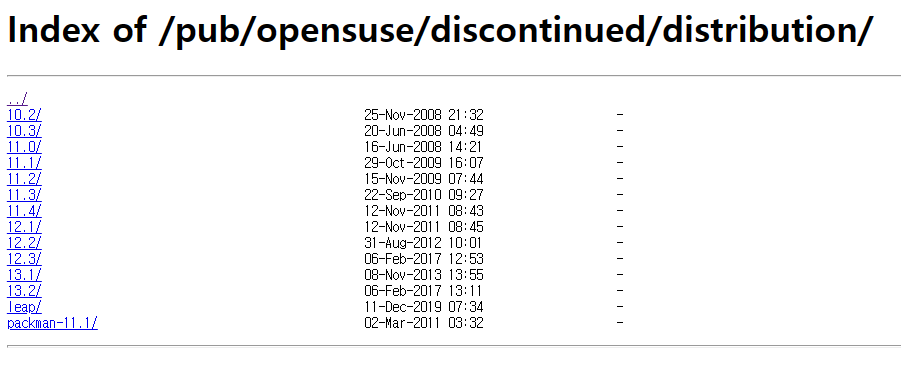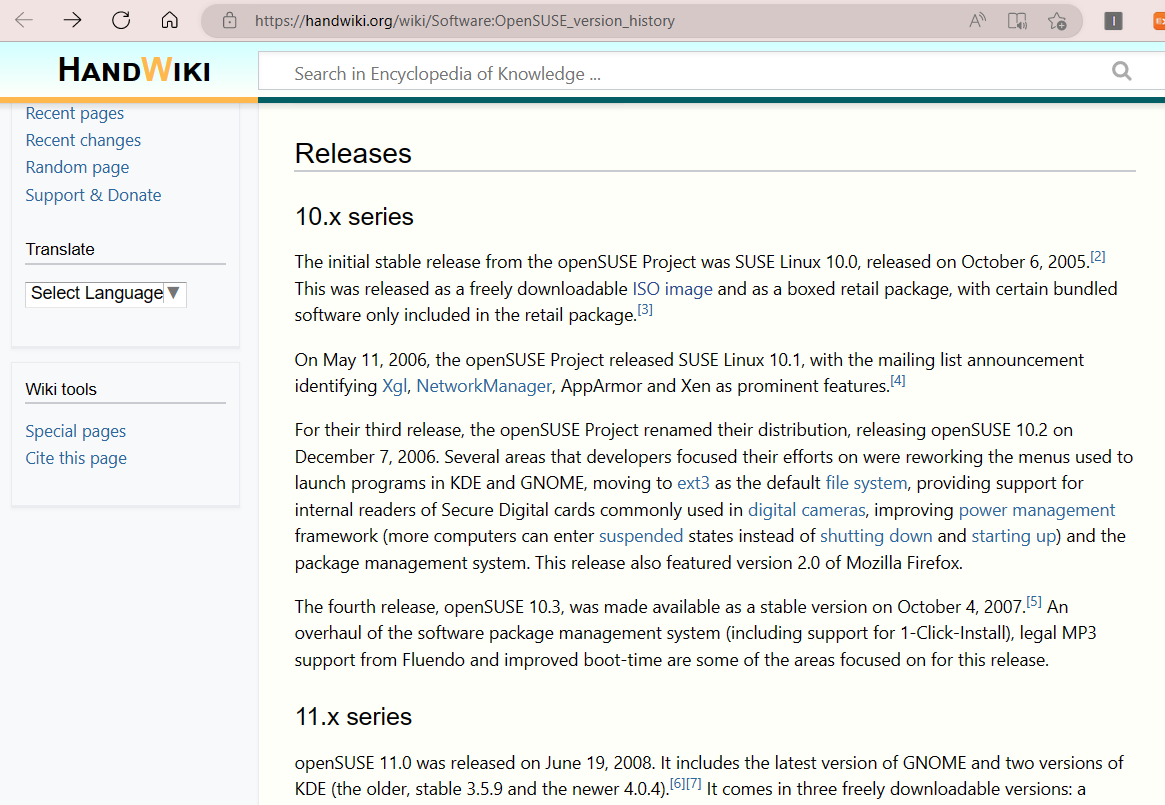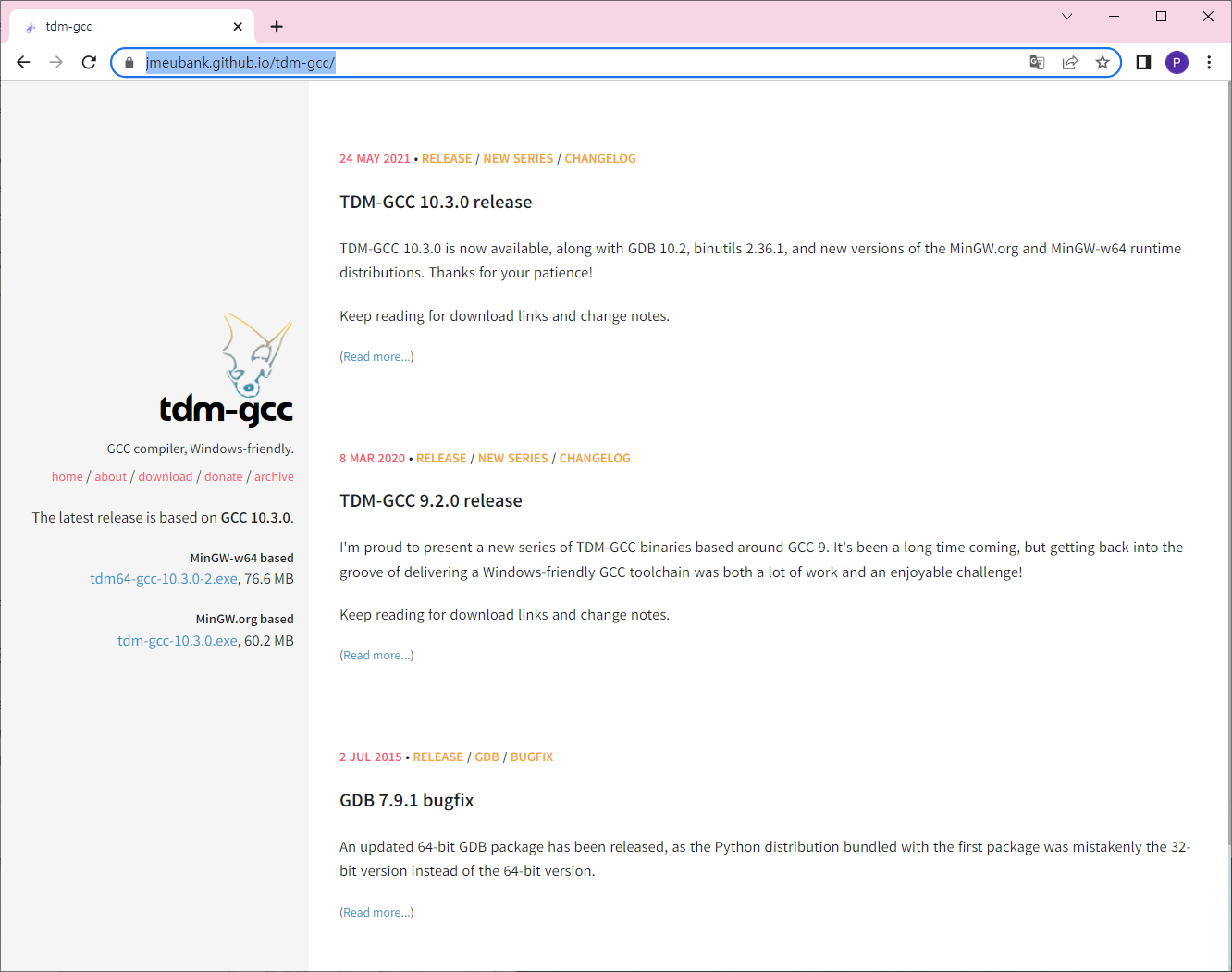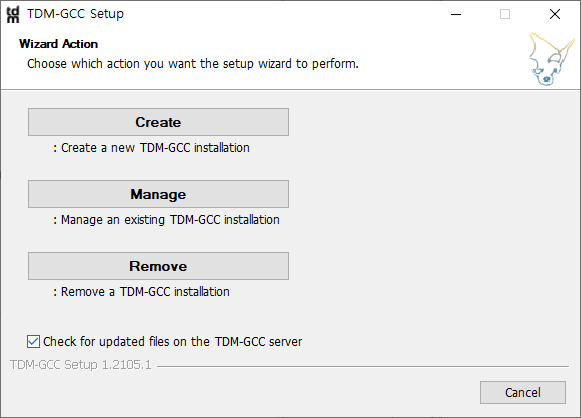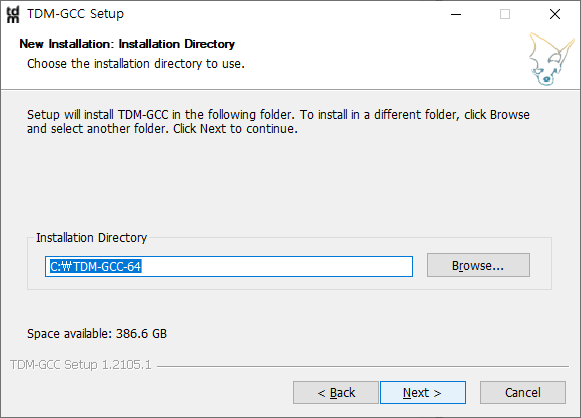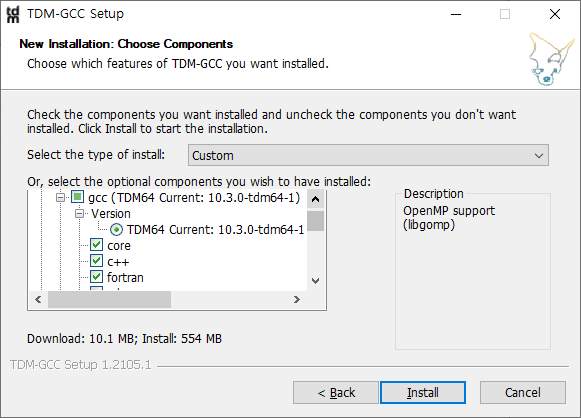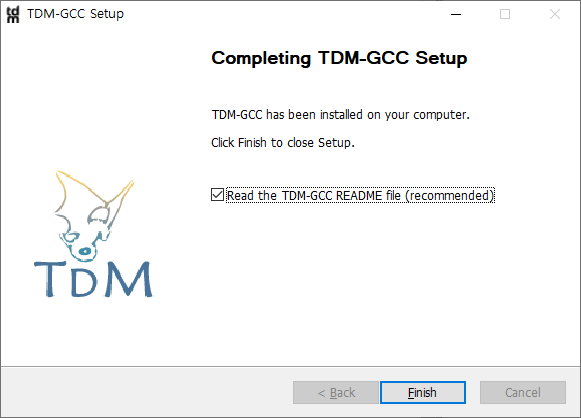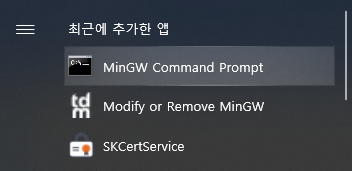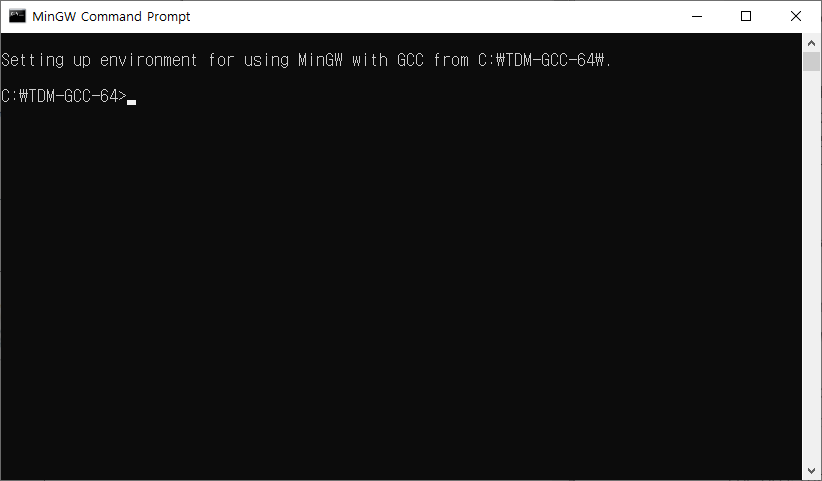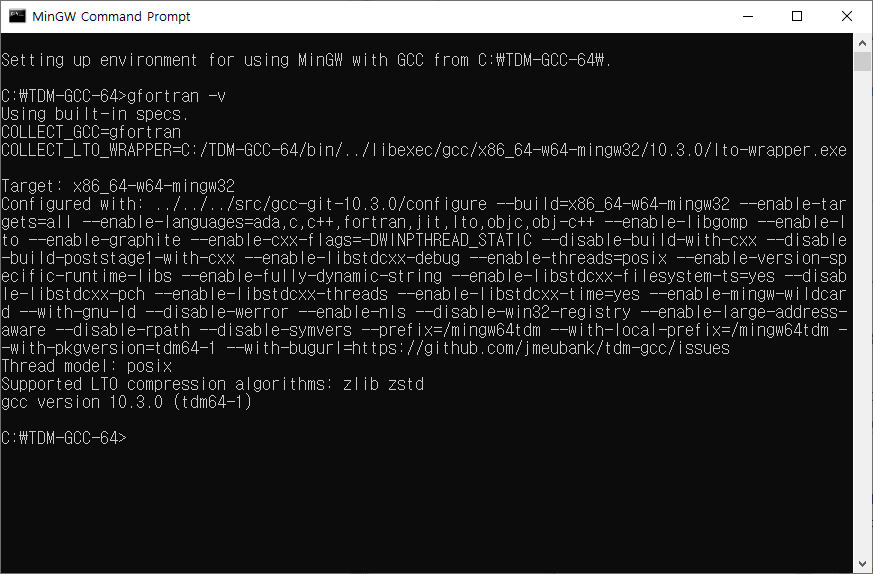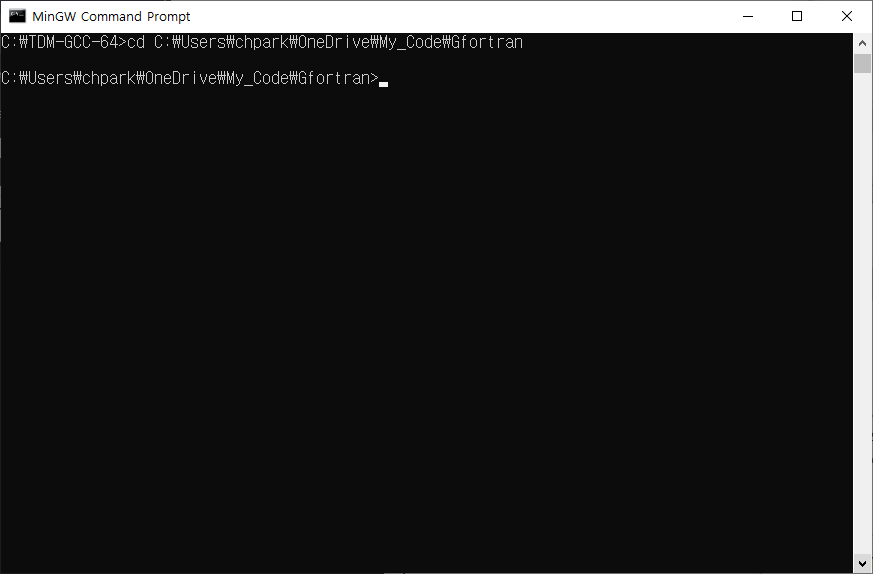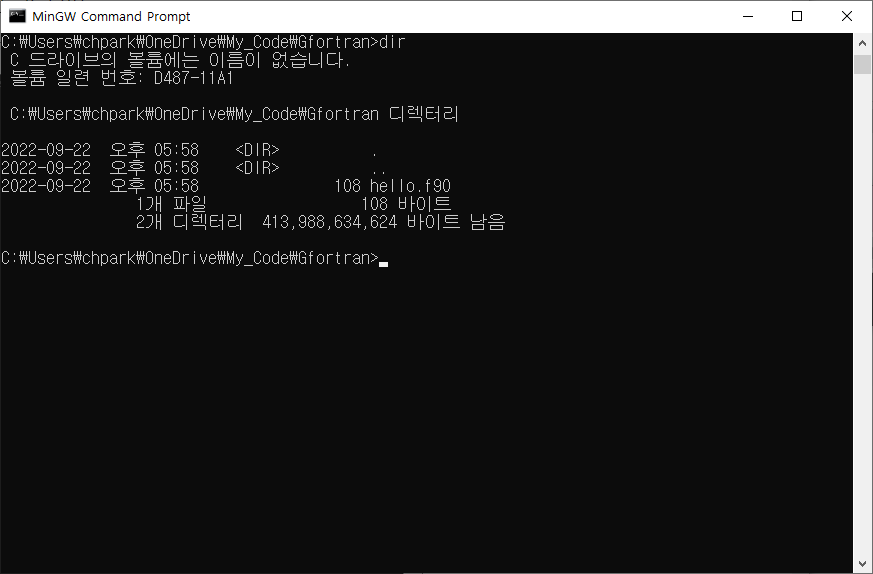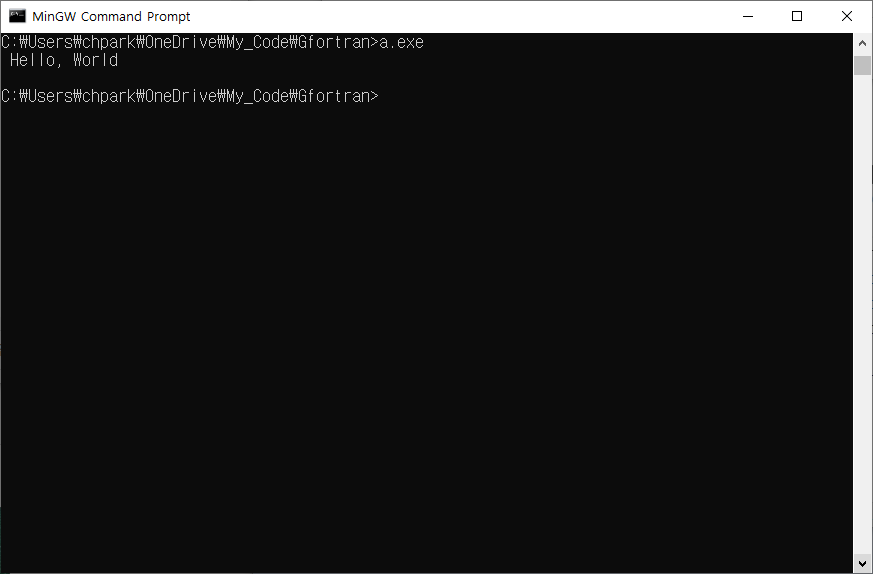openSUSE Leap 42.2 이 Windows 10에서 사용가능 (아래 그림과 같이)

How to run openSUSE Linux on Windows 10 | ZDNET
How to run openSUSE Linux on Windows 10
When Microsoft added Windows Subsystem for Linux (WSL) to Windows 10, it became possible to run other Linux distributions such as openSUSE -- and not just Ubuntu -- on Windows 10.
www.zdnet.com